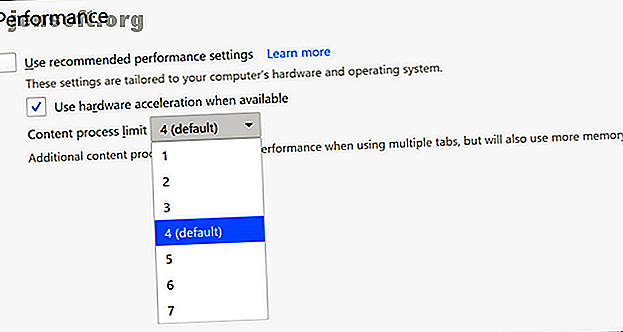Comment exécuter des versions portables de Windows (et pourquoi vous le souhaitez)
Publicité
Vous voulez emmener Windows avec vous, mais vous ne voulez pas trimballer un ordinateur portable? Grâce à la technologie flash, vous n'avez pas à le faire. Les périphériques USB et HDMI peuvent fonctionner sous Windows et ils se glisseront dans votre poche une fois que vous aurez fini de travailler.
Voici comment vous pouvez emmener Windows avec vous où que vous alliez.
Pourquoi devenir portable avec Windows?
Peut-être que vous partez en voyage quelque part et avez besoin d'un ordinateur avec vous. Votre ordinateur portable est trop gros. vous avez d'autres bagages et vous ne voulez pas payer pour le poids supplémentaire. Ou peut-être devez-vous faire une présentation dans un bâtiment sécurisé sans avoir le temps de vérifier vos bagages.
Quelle que soit la raison, prendre Windows avec vous est toujours une option. Tant que vous aurez accès à un écran, un clavier et une souris, vous pourrez rester productif où que vous soyez.
Windows 10 propose plusieurs options de portabilité, que nous allons examiner ci-dessous. Bien qu’aucune de ces solutions ne remplace complètement votre ordinateur de bureau ou votre ordinateur portable, elles sont idéales pour une utilisation dans les cybercafés, les services de Hot Desking ou même dans les bibliothèques. Si vous avez besoin d'un accès instantané à un navigateur et pas grand-chose d'autre, envisagez d'emporter l'un de ces navigateurs portables sur une clé USB.
Méthode 1: Windows pour aller
Tout d’abord, c’est une bonne idée de regarder ce qui est disponible chez Microsoft. Windows to Go est une fonctionnalité qui vous permet d'écrire une copie de Windows sur une clé USB. Cela peut ensuite être inséré dans n'importe quel ordinateur et utilisé comme périphérique de démarrage principal.

L'avantage de cela est que Windows to Go enregistre votre état. Ainsi, toutes les données sur lesquelles vous êtes en train de travailler seront conservées. Malheureusement, Windows to Go ne fonctionne que sur Windows 10 Enterprise et Windows 10 Education. Si vous utilisez Windows 10 Home ou la plupart des utilisateurs ou Windows 10 Pro, cela ne fonctionnera pas pour vous.
Notre guide pour la configuration de Windows to Go Comment créer un lecteur USB portable Windows To Go Comment créer un lecteur USB portable Windows To Go Transportez Windows dans votre poche avec Windows To Go. Nous vous montrons comment vous pouvez exécuter Windows à partir d'un lecteur USB, comme une application portable. Lire la suite vous aidera à installer une version portable de Windows 10 sur votre clé USB.
Méthode 2: Sauvegarde des tâches simplifiées
L'éditeur de logiciels utilitaires de sauvegarde EaseUs a fourni une alternative aux utilisateurs qui souhaitent utiliser Windows to Go mais ne le peuvent pas.
EaseUs ToDo Backup est un outil de sauvegarde général avec une fonctionnalité supplémentaire pour la création d'un système d'exploitation amorçable sur USB. Vous pouvez créer un clone complet de votre installation Windows existante si votre périphérique USB est suffisamment grand et l'emporter avec vous.
La solution EaseUs fonctionnera sous n’importe quelle version de Windows 7, 8 et 10.
Vous pouvez trouver une version gratuite de ToDo Backup sur le site Web EaseUs, qui peut être utilisée pour créer un lecteur Windows portable.
Connectez simplement votre lecteur à votre ordinateur et lancez EaseUs ToDo Backup. Ensuite, sélectionnez Clonage du système, puis sélectionnez le disque de destination (votre périphérique USB), en vous assurant qu'il dispose de suffisamment de mémoire.
Cliquez sur Options avancées, puis cochez la case Créer un lecteur USB portable Windows . Cliquez sur OK, puis sur Continuer .
Attendez que le clone soit créé et écrit sur votre périphérique USB. Retirez le lecteur en toute sécurité: il est prêt à fonctionner sur un autre ordinateur!
Méthode 3: Continuum pour Windows 10 Mobile
Si vous utilisez un périphérique Windows 10 Mobile, permutez volontiers et ne souhaitez pas transférer le système d'exploitation à un périphérique flash USB, la fonction Continuum est idéale.

Il s’agit essentiellement d’un système qui modifie la sortie de l’affichage de votre téléphone en fonction de la connexion à laquelle il est connecté. Avec les téléphones Windows 10 Mobile, vous avez deux options: le téléphone et un écran. Il suffit de connecter une souris et un clavier via Bluetooth. Les 6 meilleurs combos clavier / souris sans fil pour tous les budgets Les 6 meilleurs combos souris et clavier sans fil pour tous les budgets Ces combos clavier et souris sans fil vous aideront à travailler et / ou jouer sans avoir à vous occuper de encombrer votre bureau. Lire la suite et le téléphone sur un périphérique HDMI sans fil. Microsoft a également produit des stations d'accueil dédiées à cet effet.
Une fois connecté, votre téléphone devient un PC avec un bureau Windows standard et un accès à toutes vos applications et données. Mieux encore, le téléphone prend et reçoit toujours des appels!
Seuls quelques appareils Windows 10 Mobile sont livrés avec Continuum. Celles-ci incluent le HP Elite x3 et le Microsoft Lumia 950, qui, bien que vieux de deux ans, est doté d'un appareil photo génial.
Méthode 4: Intel Compute Stick et Clones
Plutôt que de fabriquer votre propre ordinateur portable sur un bâton, vous pouvez également en acheter un. Depuis 2015, Intel produit des clés de calcul, petits appareils de la taille d'un Google Chromecast ou d'une clé Amazon Fire TV, mais avec une version complète de Windows préinstallée.
Tout ce que vous avez à faire est d'insérer l'appareil dans le port HDMI de votre écran et de le mettre sous tension. Avec une souris et un clavier Bluetooth connectés, vous serez prêt à commencer à travailler.
Une clé Intel Compute présente les mêmes avantages qu'un périphérique USB. Il stockera les données que vous créez, prêt à être consulté ultérieurement.
Bien que compacts, ces petits ordinateurs sont équipés de processeurs de la série Atom ou Core M, avec des prix pour tous les budgets. Intel ne sont pas les seuls fabricants de tels dispositifs, même s’ils sont certainement les plus remarquables.
Intéressé? Vérifiez les avantages et les inconvénients de la clé Intel Compute pour vous aider à déterminer s'il s'agit de votre meilleure option.
4 façons de garder Windows dans votre poche
Avoir un ordinateur avec vous à tout moment est une excellente idée de productivité et de commodité. Mais ce n'est pas toujours possible. Avec Windows 10 dans votre poche, vous avez une excellente occasion de démarrer et même de reprendre vos activités sans avoir à vous soucier de tout ranger lorsque vous avez terminé.
Pour récapituler, voici les quatre manières d’exécuter des versions portables de Windows 10.
- Restez simple avec Windows to Go
- Utiliser la sauvegarde à faire EaseUs
- Transformez votre téléphone en ordinateur avec Continuum sur Windows 10 Mobile
- Gardez un Intel Compute dans votre poche
Si tout cela vous préoccupe un peu, il existe un autre moyen d’ultra-portabilité avec Windows 10: une tablette Microsoft Surface: une tablette pour tout contrôler: la Microsoft Surface Pro 2017: une tablette pour tout contrôler: le Microsoft Examen de Surface Pro 2017 À l'instar de l'iPad Apple, Microsoft a décidé que les numéros de version étaient sans importance. La cinquième itération de la tablette Surface Pro est désormais une "Surface Pro". Lire la suite .
En savoir plus sur: Application portable, USB, Windows 10, Conseils Windows.